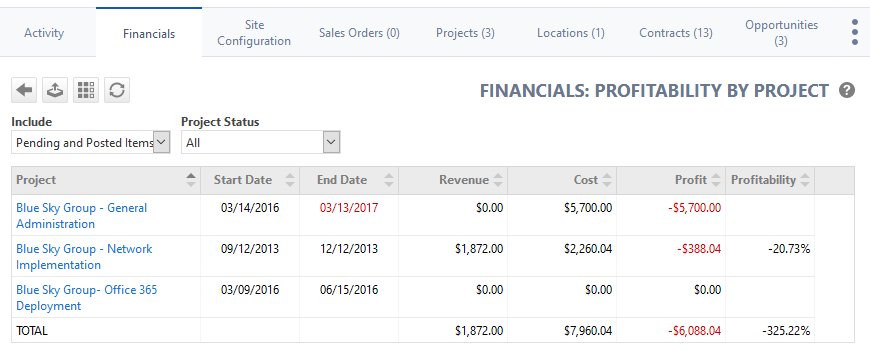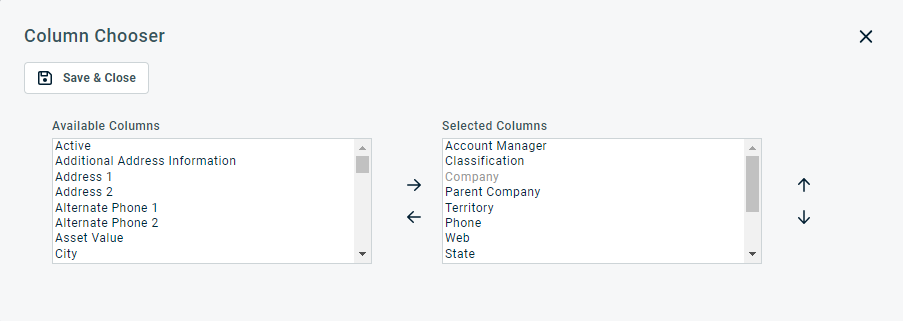Rentabilidad por proyecto
PERMISOS Nivel de seguridad con acceso a Contratos, y gestores de cuentas y miembros del equipo de cuentas si Permitir que los responsables de organización y los miembros del equipo de cuentas accedan a Detalles de la organización > Datos financieros y al reporte de resumen ejecutivo de sus organizaciones. está habilitado.
NAVEGACIÓN > CRM > Búsqueda > Organizaciones > haga clic en el nombre de una organización > pestañas accesorias > Finanzas > haga clic en el nombre del informe
Acerca de los Datos financieros: Reporte Rentabilidad por proyecto
La tabla Rentabilidad por proyecto le muestra los ingresos, costes, beneficios y rentabilidad de cada uno de los proyectos de esta organización, lo que le permite ver no sólo lo rentable que es cada proyecto, sino también la cantidad de ingresos que está realizando y los costes en los que está incurriendo para cada proyecto. Para abrir la página, use la(s) ruta(s) de acceso en la sección Seguridad y navegación más arriba.
No se incluyen proyectos internos ni propuestas de proyectos. Para una descripción general de lo que se incluye, consulte Partidas de ingresos y costes incluidas a nivel de organización, contrato y proyecto.
| Opción | Descripción |
|---|---|
|
|
Haga clic en el botón Atrás para volver a la página anterior. |
|
|
PERMISOS De manera predeterminada, Exportar está disponible para usuarios con nivel de seguridad Admin. y deshabilitado para todos los otros. Puede ser habilitado para otros niveles de seguridad. Consulte Puede exportar datos de cuadrícula. NOTA Al exportar a CSV: Para asegurar formato de fecha/hora consistentes en la salida de valores separados por coma, le recomendamos enfáticamente que las configuraciones de formato de fecha/hora del usuario en Autotask sean idénticas a las configuraciones de formato de fecha/hora de Windows de la computadora que lleve a cabo la exportación. Esto evitará conflictos con respecto a cómo el software que genera el reporte interprete el formato fecha/hora.
NOTA Note que serán exportados solamente las columnas seleccionadas de los primeros 5.000 registros. IMPORTANTE El archivo de exportación no contiene todos los campos requeridos para volver a importar los datos usando las plantillas de importación de datos, y los encabezados de datos no coinciden. |
|
|
El Selector de columna le permite personalizar cuadrículas de resultados de búsqueda a través de Autotask. Determina lo siguiente:
NOTA La configuración del selector de columnas en las tablas de resultados de búsqueda y en algunos informes estándar forma parte de la configuración de usuario almacenada en el servidor Autotask. Usted puede iniciar sesión en cualquier computadora y aplicar sus configuraciones de selector de columna a su sesión en Autotask. Para borrar los datos almacenados en su instancia de Autotask y restablecer la configuración del selector de columnas a la configuración predeterminada de Autotask, haga clic en Restablecer configuración en Mi(s) > Varios > Configuración. Para personalizar la tabla, haga lo siguiente:
La columna aparece ya sea en el panel Columnas disponibles o en el panel Columnas seleccionadas.
NOTA El orden de arriba hacia abajo en la lista Columnas seleccionadas se vuelve el orden de izquierda a derecha en la lista de Resultados de búsqueda.
SUGERENCIA Si los caracteres + # aparecen luego del nombre de la columna, entonces esa columna puede tener varios elementos devueltos para algunas filas. Si eso ocurre, el primer elemento aparecerá en la fila seguida por + y el número de elementos adicionales devueltos. Para ver la lista de elementos adicionales, desplace el cursor sobre el elemento en la columna. |
|
|
Haga clic en el ícono para actualizar |
| Nombre | Descripción |
|---|---|
|
Incluir |
Realice una selección. Los elementos pendientes se definen como elementos que están disponibles para su contabilización (cualquier elemento cuya fecha de elemento sea hoy o antes, o en el mismo mes de calendario que hoy), pero que aún no han sido contabilizados. |
| Estado de proyecto | Seleccione Todos para ver datos de todos los proyectos o seleccionar un estado en particular. La lista de estados de proyectos es configurada por su administrador de Autotask. Para más información, consulte Estados de proyectos. |
| Columna | Descripción |
|---|---|
| Nombre del proyecto | El nombre del proyecto. Los usuarios con acceso al módulo Proyectos pueden hacer clic en el nombre del proyecto para abrir la página Proyecto. |
| Fecha de inicio | La fecha de inicio del proyecto. |
| Fecha de finalización | La fecha de finalización del proyecto. La fecha estará en rojo si la fecha ya ha transcurrido y el proyecto aún está pendiente. |
| Ingresos | Los ingresos de este proyecto. Consulte Ingresos y Elementos de costo rastreados con proyectos (arriba) de elementos incluidos en esta cifra. |
| Costos | Los costos de este proyecto. |
| Ganancias | Las ganancias (Ingresos - Costo) |
| Rentabilidad | La rentabilidad de este proyecto. |
| Estado de proyecto | El estado actual del proyecto. |
Los proyectos aparecen en orden alfabético, según configuraciones de filtro. Los usuarios con acceso al módulo Proyectos pueden hacer clic en el nombre del proyecto para abrir el proyecto en una nueva página. Los administradores pueden abrir todos los proyectos. Quienes no sean administradores pero tengan acceso al módulo Proyectos podrán abrir:
- Proyectos de los que sean jefes o miembros del equipo.
- Si son jefes de departamento, proyectos en los que un miembro del equipo del departamento sea un recurso, o que tenga asignadas tareas a su departamento
- Si son jefes de un grupo de trabajo, proyectos en los que cualquier recurso en cualquiera de sus grupos de trabajo sea jefe del proyecto o miembro del equipo del proyecto.
Los usuarios sin acceso al módulo Proyectos verán el nombre del proyecto como texto y no podrán acceder al proyecto.
Comparación de reportes de datos financieros con reportes estándares
Debido a que el conjunto de información en los datos financieros, el tablero ejecutivo y la familia LiveReports de ganancias (empresa, contrato, proyecto) es más inclusivo que los reportes estándares, los totales de las nuevas tablas y reportes no corresponderán necesariamente a los reportes estándares. Consulte:
- Comparación de tablas de datos financieros con reportes de detalles pre y post facturación
- Comparación de reportes de contratos con datos financieros con los detalles de ganancia y pérdida por contrato
- Comparación de Tablas de proyecto de datos financieros con el Reporte avanzado de datos financieros de proyecto